Če imate napravo na dotik in uporabljate digitalno pero, privzeto začne risati takoj, ko pero zadene platno dokumenta.
Če želite način risanja izklopiti po tem, ko narišete, kar želite, pritisnite tipko Esc. S tem dejanjem se vrnete v način izbiranja.
Samodejno pisanje s peresom lahko izklopite na bolj sistematični ravni. Če želite, da pero privzeto deluje kot tablično pisalo in samo rokopis v načinu »Risanje« na zavihku Risanje :
Naj pero privzeto deluje kot tablično pisalo
-
V aplikaciji Office izberite Možnosti >datotek.
Odpre se pogovorno okno Možnosti.
-
Izberite zavihek Dodatno. Pod naslovom Pero izberite možnost Privzeto uporabi pero za izbiranje in interakcijo z vsebino.
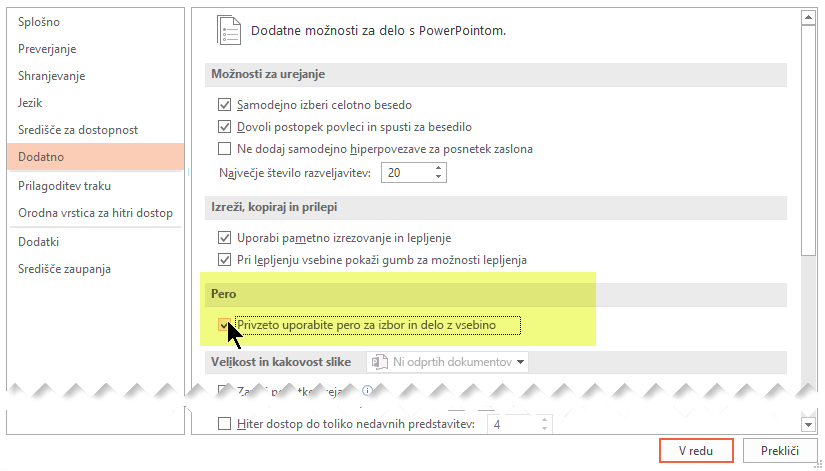
Zahteve za funkcijo pisanja s peresom
|
Velja za: |
Word, Excel, PowerPoint |
|
Operacijski sistem: |
Windows 10 različica 1511 ali novejša različica |
Naj pero privzeto deluje kot tablično pisalo
-
Odprite aplikacijo Nastavitve na začetnem zaslonu naprave s sistemom iOS.
-
Pomaknite se po seznamu aplikacij na dnu strani Nastavitve, da poiščete Word, Excel ali PowerPoint, in tapnite , da odprete Nastavitve.
-
V nastavitvah aplikacije na desni strani na dnu razdelka Risanje in dodajanje opomb preklopite Apple Pencil Vedno nariše rokopis.
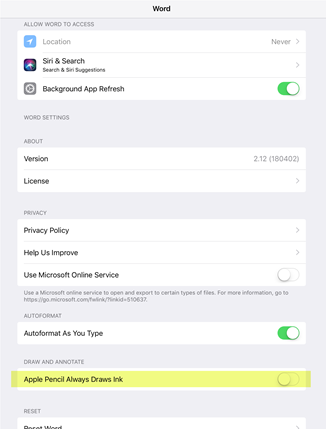
Zahteve za funkcijo pisanja s peresom
|
Velja za: |
Word, Excel, PowerPoint Office |
|
Operacijski sistem: |
iOS |










